本文为实习报告提供了详尽的范文内容,涵盖实习目的、过程、心得体会等多个方面,帮助读者更好地撰写自己的实习总结与反思。......
2025-04-09
1.放置端口
振荡电路种类繁多,但以LC振荡电路最为常见,实际应用也最多,以一个压控振荡器为例,如图2-27所示。
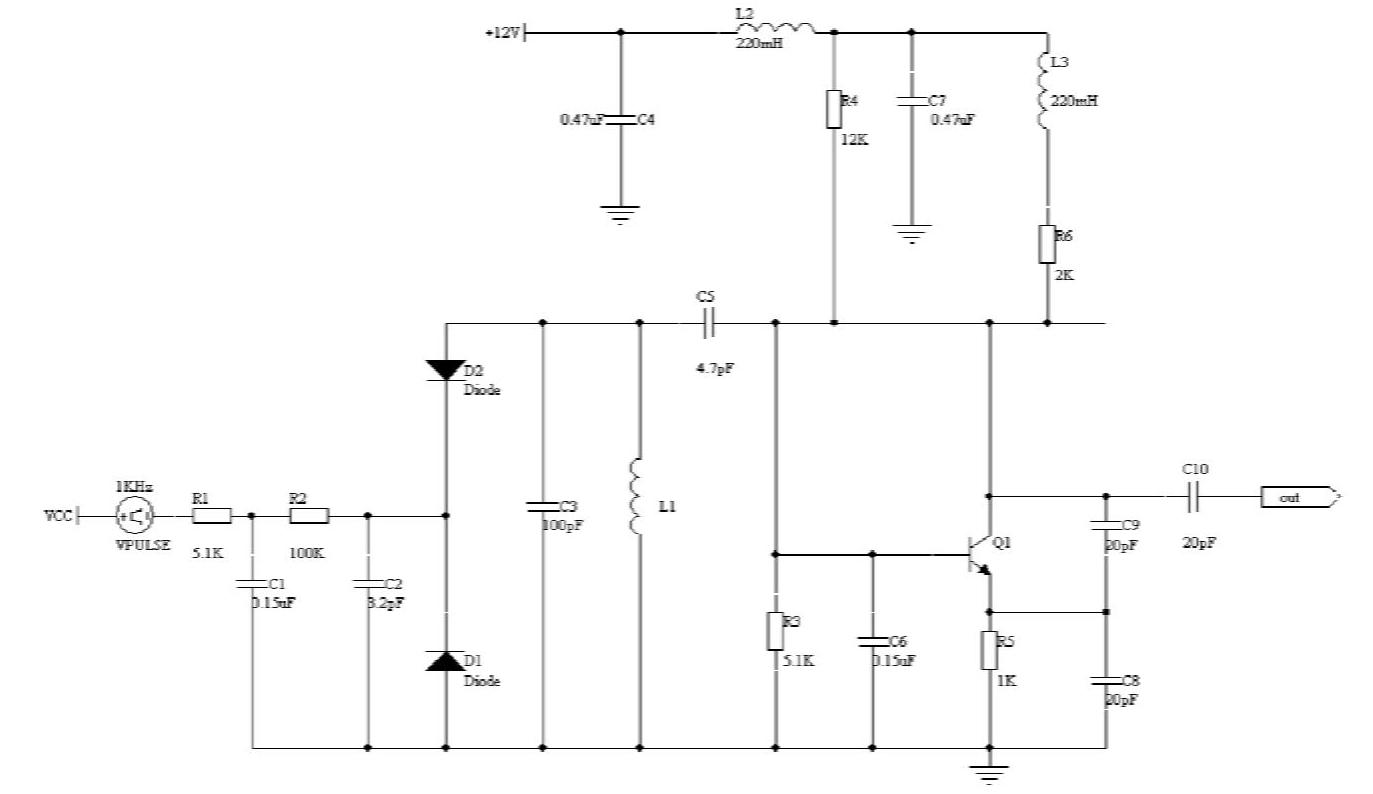
图2-27 55~65M压控振荡器原理图
图2-27中,在电路输出端放置了一个I/O端口,命名为“Out”,端口不是图件,不列入元件清单,而与引脚,导线一起从属于某个网络节点,如图2-28所示。
2.放置网络标号
原理图的网络表一般是靠DXP自动建立起来,只要完成了原理图相应元件和导线的绘制和连接,网络表就自动形成了。但是如果图中有特殊节点需要单独指定,则可以自己放置网络标号,使用“Place”→“Netlabel”命令即可。网络标号可以自己命名,它将替代该原理图默认网络中的相应节点名称,即以用户规定的网络名代替默认的网络名,如图2-29所示。
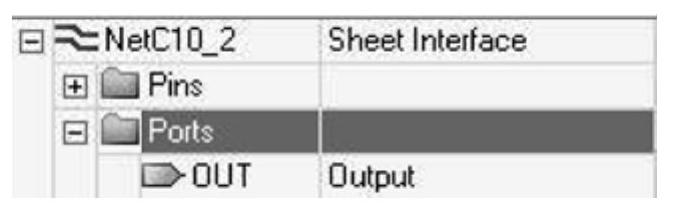
图2-28 “Out”端口从属于C10_2节点
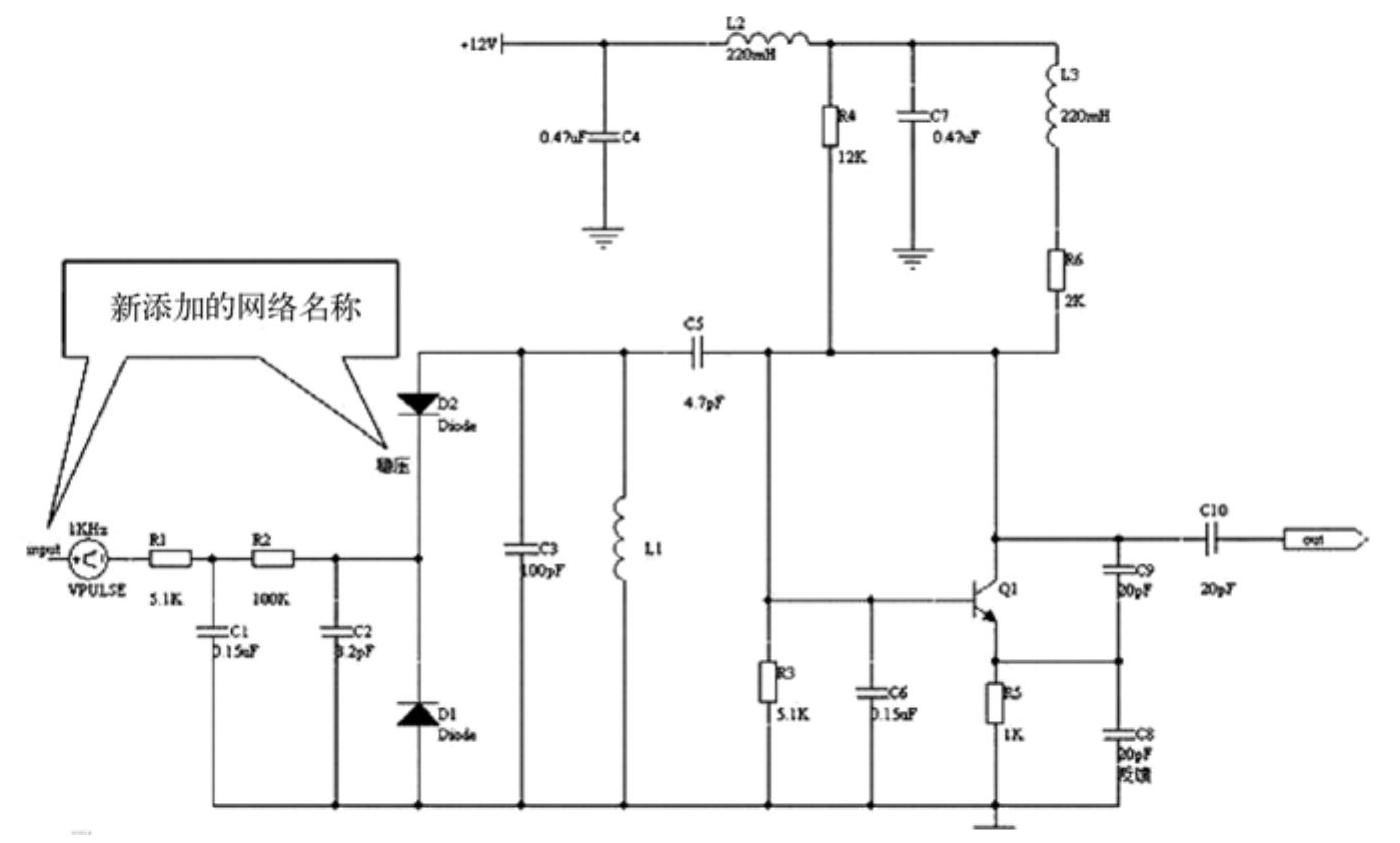
图2-29 添加了网络标号的原理图
打开导航面板,执行“Interactive Navigation”命令,可以得到新添加网络名的网络表,如图2-30所示。
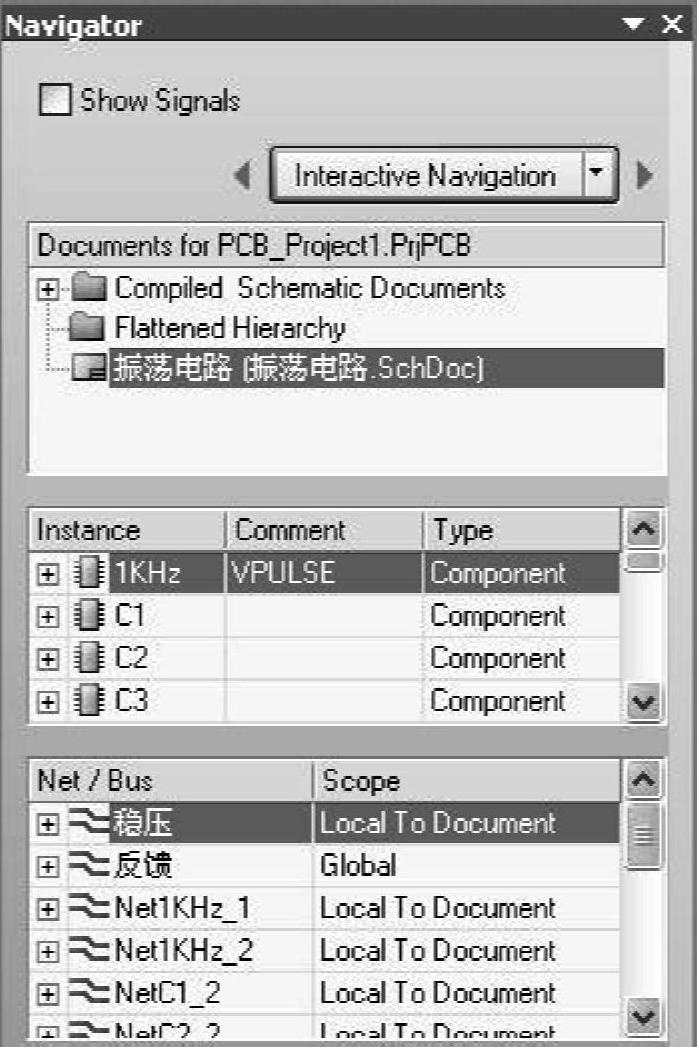
图2-30 新添加网络名的网络表
3.添加其他说明
(1)添加文字说明
在原理图中,以用“Place”→“Text String”命令添加文字说明,如图2-31所示。(https://www.chuimin.cn)
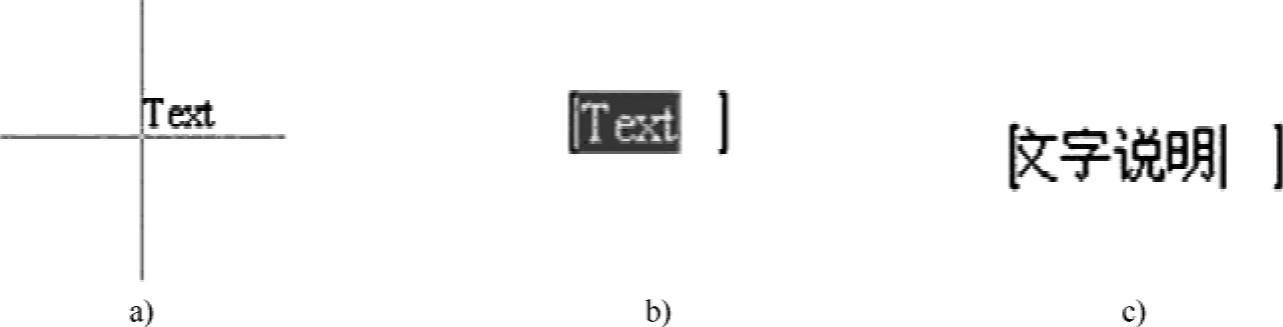
图2-31 添加文字说明过程
a)放置文字前 b)放置文字后 c)加入具体文字
(2)添加笔记(Note)
使用“Place”→“Notes”→“Note”命令,可以在原理图中添加数行文字,如图2-32所示。
“Note”符号的左上角有个小三角形,单击此小三角形,可以把“Note”收起,成为一个更小的符号,利于节约原理图空间(相当于Excel中的标注),再单击则可以展开。如要改变“Note”的外观模式,可以直接双击该符号,进入其属性对话框,如图2-33所示。
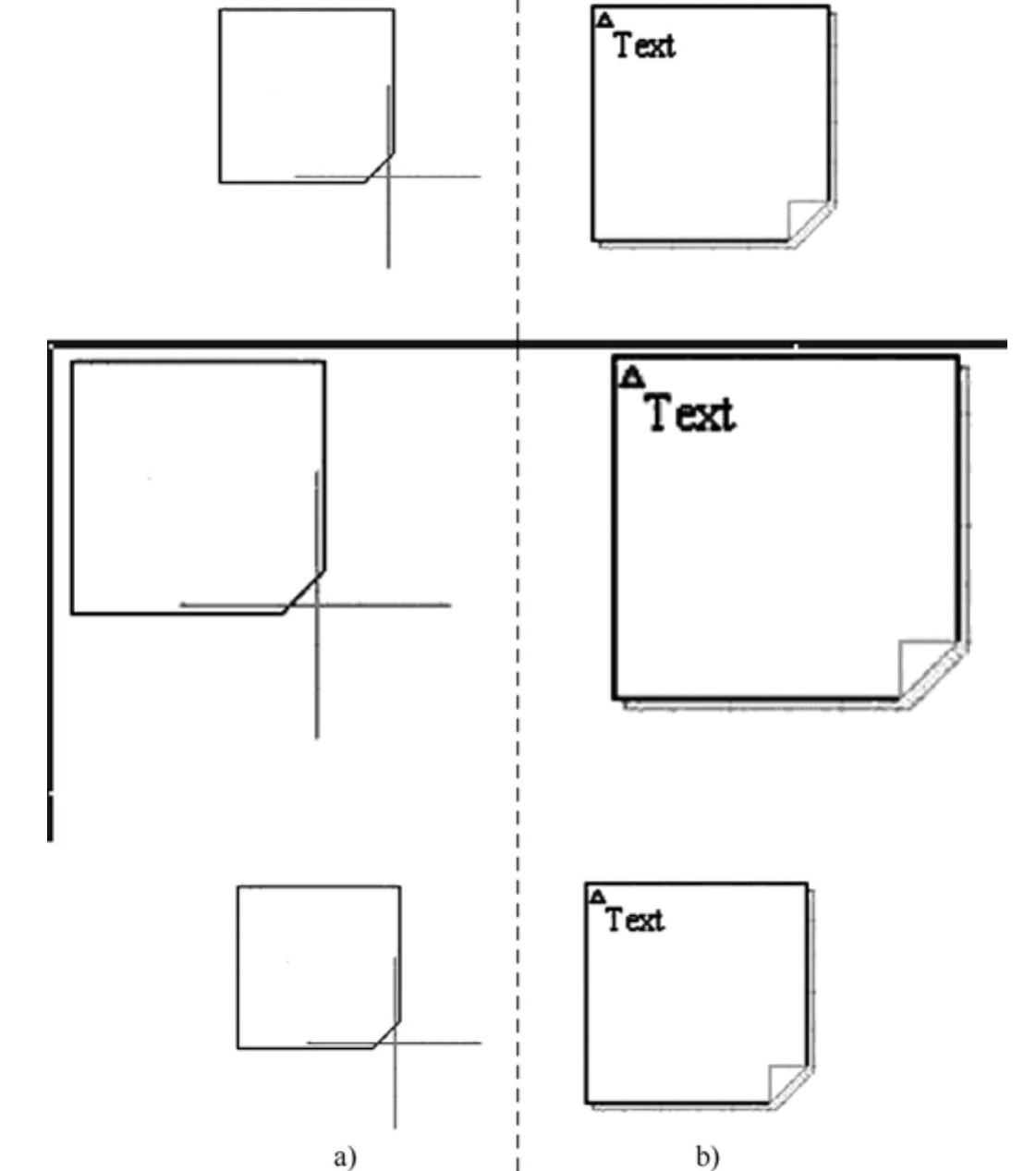
图2-32 添加笔记(Note)过程
a)放置Note时的光标 b)放置Note完成

图2-33 笔记(Note)的属性设置对话框
对话框中可以修改关于“Note”的多项内容,读者可自行尝试,此处不再一一赘述。
(3)添加文字集
使用“Place”→“Frame”命令,可以在原理图中划出一个空白区域添加较多文字,这一命令与添加笔记的命令相似,但该文字集需要的原理图区域较大,不像笔记那样可以收起,不利于节约原理图空间。
(4)其他添加和说明
在“Place”→“Directives”和“Place”→“Notes”中还有较多特殊功能,特殊用途的标记,读者在实际应用中可以一一熟悉,例如“Place”→“Directives”→“No ERC”命令,在前面的项目中已经进行过介绍。
相关文章

表示图形时应使用GB/T 18594-2001中的CB字型、直体,当然也可使用符合要求的扁平和比例字体等。由于在电气图中很少需要标注尺寸,有关标注与标注样式的知识只作简单介绍。......
2025-09-29

拟定液压系统原理图是整个设计工作最关键的步骤,它对系统的性能以及设计方案的经济性、合理性都具有决定性的影响。在拟定液压系统原理图时,一般可按以下步骤进行:确定执行元件的类型执行元件的类型可以根据主机工作部件所要求的运动形式来确定。调速方案一旦确定,液压泵的类型也就基本确定了,而系统中换向、卸荷、压力控制等回路都与泵的类型有关,故这些回路也就大致明确了。......
2025-09-29

图3.2.16 边倒圆特征2Step1.新建文件。②进入草图环境,绘制图3.2.2所示的截面草图。图3.2.19 定义移除面单击按钮,完成拔模特征的创建。在绘图区域中选取XY基准平面,在文本框中输入值35,其他参数采用系统默认设置值。图3.2.20 拉伸特征3Step6.创建图3.2.8所示的基准平面2。Step7.创建图3.2.9所示的草图1。Step10.创建图3.2.12所示的零件特征——网格曲面。选取图3.2.14b所示的修剪体特征为镜像特征。......
2025-09-29

实习经历总结实习是大学学习旅程中至关重要的一环,它让我们在真实的工作环境中,将理论与实践结合,增强职场竞争力。这次实习让我更深入地理解了专业知识......
2025-04-09

LED照明灯具在设计时需要注意要考虑周全,有下述几个因素需要多加注意:1.工作环境LED室外照明灯具由于工作环境比较恶劣,受风吹雨淋日晒,阳光中紫外线照射,昼夜温差变化,空气中沙尘、化学气体等条件影响,灯具年复一年地受大自然时效老化处理。散热器的设计有以下几个问题值得引起重视:① 明确LED灯需要散热的功率。④ 确定LED灯具许可的最高工作温度。......
2025-09-29
相关推荐